在CAD中使用各种命令和工具来创建、修改和编辑图形的过程。这包括选择对象、移动、旋转、缩放等基本操作,以及更复杂的绘图、标注、计算等功能。掌握绘制线型、颜色、图层管理等高级技巧,可以帮助您更好地组织和展示您的设计工作。通过学习这些技能,您可以有效地利用CAD软件进行工程绘图和设计工作。
CAD迷你看图怎么用?
1、打开CAD迷你看图。
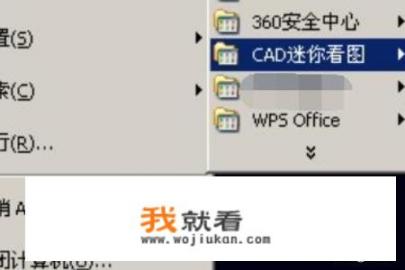
2、打开图纸,点这两个都可以打开图纸。
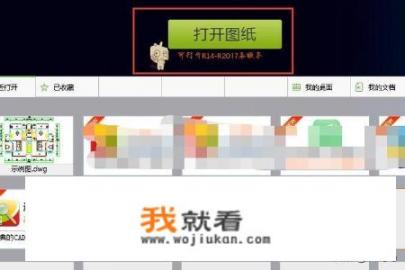
3、打开图纸后,主要就是看看图纸、测量尺寸、输入批注、打印,别的编辑不了,查看方式和CAD上一样,鼠标滑轮可以使图纸放大缩小,按着滑轮就可以拖动图纸。

4、简单测量,点测量长度工具,点击一下,提示点击以指定起点,意思就是点击起点至终点再点击鼠标一次,尺寸就出来了。
5、黄点圈内代表起点和终点。
6、更多测量工具就比较多了,需要用到哪个,点击一下,根据提示操作就可以了。
7、橡皮擦工具,点击该工具后,点击哪条线,哪条线就会被擦掉,不使用了就按ESC退出。
8、荧光笔可以画出波浪形状的四边形。
9、批注工具,点此工具后,在要批注的地方点一下,会出来一条线,再点一次就可以输入文字了。
10、这两个工具,手形状的是平移,可以来回拖动图纸,快捷方式是按鼠标上的滑轮;放大镜的工具可以放大缩小图纸,点击鼠标往上滑是放大,往下滑是缩小,快捷方式是鼠标上的滑轮也可以。
11、转为PDF格式,转换后,可以使用AI或PS软件打开图纸。
12、打印图纸就点打印工具。
13、如果显示的图纸不是全屏放大,就点框选工具,以图纸的最近边缘画一个框,图纸就会以你画的框全屏显示,在点确认打印。
14、最后,图纸比较保密,使用加密工具,可以给文件加上密码。
0
